Hướng dẫn bạn cách cố định hàng và cột trong Excel cực đơn giản
Khi làm việc với một bảng tính Excel lớn, việc quản lý hàng và cột có thể khá khó khăn. Tuy nhiên, có một cách đơn giản để khóa các ô thông tin nhỏ trong bảng. Đó là cố định các hàng và cột cụ thể, bạn có thể cuộn qua bảng mà vẫn giữ các ô này yên nguyên trạng. Dưới đây là cách cố định hàng và cột trong Excel cực đơn giản.
Hướng dẫn cách cố định một hàng trong Excel
Bước 1: Chọn hàng hoặc các hàng bạn muốn cố định. Đây sẽ là những hàng sẽ ở bên bạn khi bạn cuộn qua bảng tính. Chọn hàng ngay bên dưới hàng bạn muốn cố định. Vì vậy nếu muốn cố định hàng 1-3 thì bạn cần chọn hàng 4.
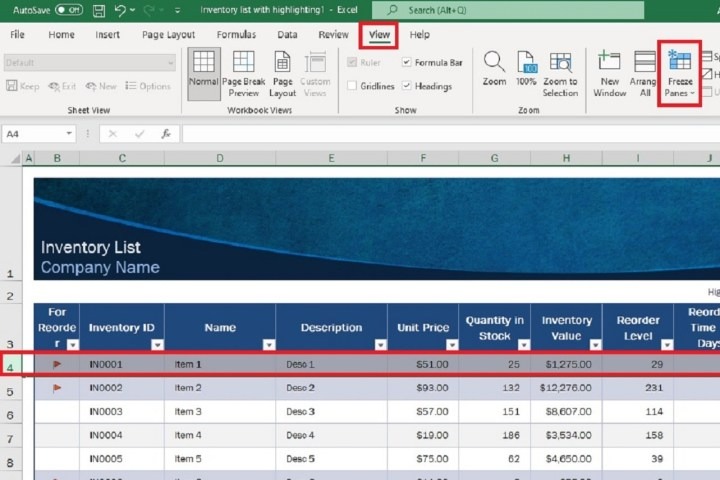
Bước 2: Sau đó chọn tab Xem từ menu ruy-băng ở đầu màn hình.
Bước 3: Từ menu thả xuống hiện ra, chọn Freeze Panes.
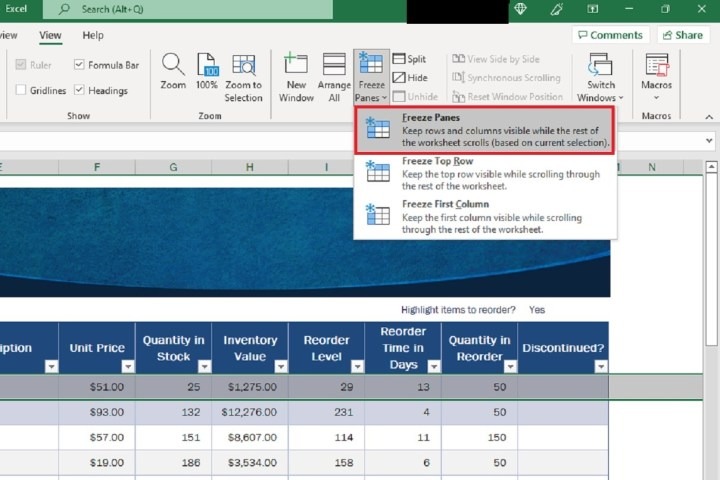
Ngoài ra, nếu tất cả những gì bạn muốn làm là cố định hàng trên cùng của bảng tính thì bạn không cần phải chọn trước bất kỳ hàng nào. Bạn chỉ cần nhấp vào tab Xem rồi nhấp vào Freeze Panes > Freeze Top Row.
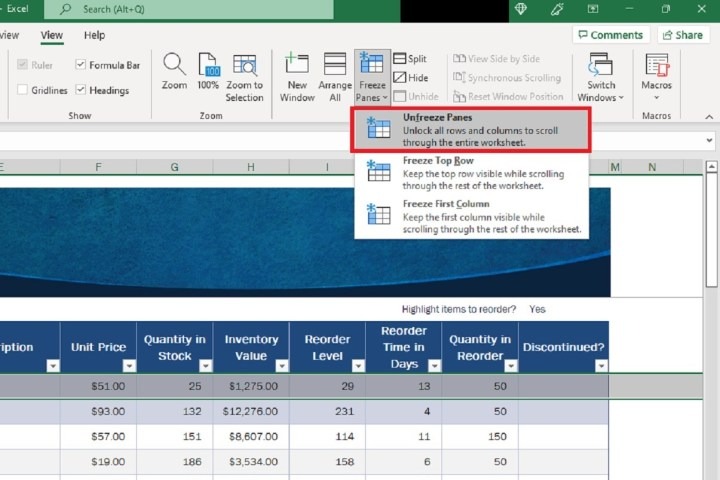
Bước 4: Để giải phóng các hàng đã cố định của bạn: Chuyển lại tab Xem, chọn Freeze Panes và sau đó chọn Unfreeze Panes từ menu thả xuống.
Cách cố định một cột trong Excel
Bước 1: Chọn các cột bạn muốn cố định. Sau đó chọn cột ngay bên phải cột hoặc các cột bạn muốn cố định. Ví dụ: nếu bạn cần cố định cột A, B và C thì nên chọn cột D.
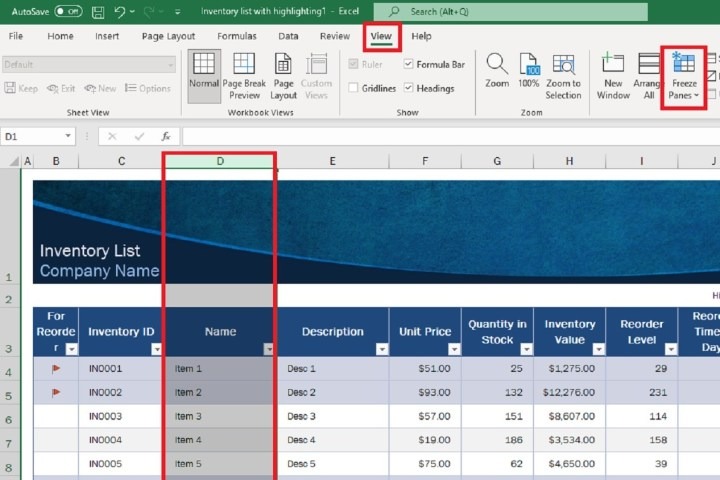
Bước 2: Sau đó chọn tab Xem từ menu ruy-băng ở đầu màn hình. Sau đó chọn Freeze Panes .
Bước 3: Từ menu thả xuống hiện ra, chọn Freeze Panes.
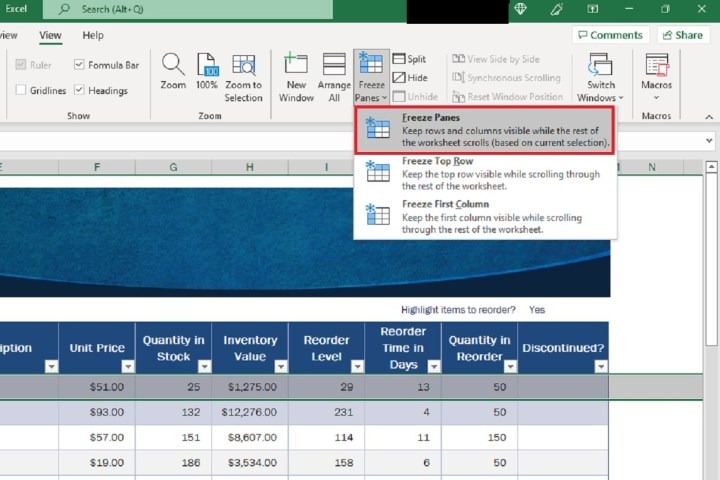
Ngoài ra, nếu tất cả những gì bạn muốn làm là cố định cột đầu tiên của bảng tính, bạn chỉ cần nhấp vào tab Xem rồi chọn Cố định ngăn > Cố định cột đầu tiên .
Bước 4: Để giải phóng các cột bị cố định của bạn, chỉ cần nhấp vào tab Xem và chọn Freeze Panes > Unfreeze Panes.
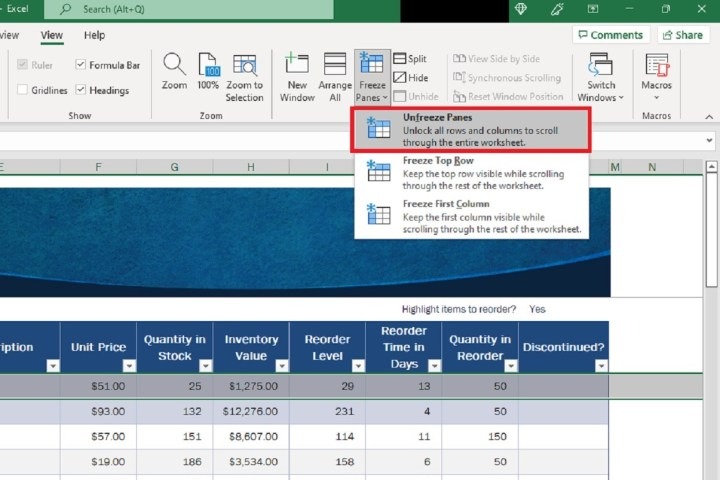
Cách cố định hàng và cột bằng phím tắt
Bạn cũng có thể cố định hàng và cột Excel bằng phím tắt. Dưới đây là danh sách nhỏ các lệnh phổ biến nhất:
Bước 1: Cố định cả hàng và cột: Nhấn Alt+W+F+F , với mỗi lần nhấn phím diễn ra sau lần nhấn cuối cùng. Khi bạn đã chọn một ô trong Excel, lệnh này sẽ cố định các hàng và cột trước ô được đánh dấu.
Bước 2: Cố định hàng trên cùng: Nhấn Alt+W+F+R . Bất kể ô được chọn là gì, lệnh này sẽ luôn cố định hàng đầu tiên trong bảng tính của bạn.
Bước 3: Cố định cột đầu tiên: Nhấn Alt+W+F+C . Bất kể ô được chọn là gì, lệnh này sẽ luôn cố định cột đầu tiên (ngoài cùng bên trái) trong bảng tính của bạn.
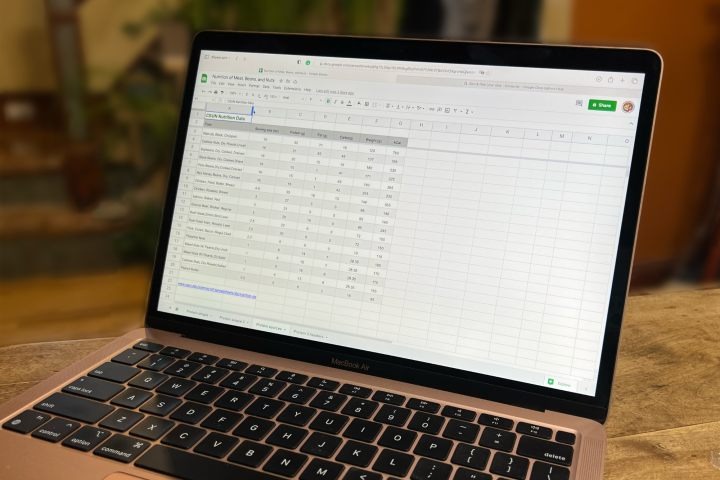
Trên đây mình đã hướng dẫn các bạn cách cố định hàng và cột trong Excel cực đơn giản để phục vụ công việc hàng ngày. Hãy theo dõi Phúc Anh để biết thêm nhiều mẹo vặt công nghệ thú vị nhé!
Tin liên quan
- [Mẹo vặt] Cách ẩn file dữ liệu, ảnh nhạy cảm trên điện thoại Android
- VPN là gì? Hướng dẫn cài đặt VPN đơn giản nhất
- [Mẹo vặt] Cách dịch ngôn ngữ trực tiếp trên bàn phím iPhone với ứng dụng GBoard
- Chip Apple M4: Đây là tất cả những gì chúng ta biết về con chip mới nhất của Apple
- iPad Pro 13 inch (2024): Mỏng nhẹ đến khó tin nhưng hiệu năng có gì?
- Hướng dẫn bạn cách kết nối tai nghe Bluetooth với PC, máy Mac
- [Tin Tức] Công cụ tìm kiếm Bing đã thực sự bùng nổ vào năm ngoái nhưng vẫn còn kém xa Google
- Qualcomm trình làng bộ vi xử lý ARM64 tầm trung mới - Snapdragon X Plus - dẫn trước chip Apple M3?
- Windows 11 'AI Explorer' là gì? Mọi thứ bạn cần biết về tính năng AI PC sắp ra mắt của Microsoft
- Hướng dẫn lấy lại Menu File Explorer Ribbon cổ điển trên Windows 11
- Hướng dẫn cách tắt thông báo nêu bật gây phiền toái trên Facebook
- Hướng dẫn cách xem lượng RAM mà trình duyệt Chrome sử dụng cho từng tab
- Hướng dẫn bạn cách tắt iPhone khi nút nguồn bị hỏng
- Hướng dẫn bạn cách copy và dán đoạn văn bản giữa iPhone và máy tính
- Hướng dẫn cách bảo mật cho thiết bị NAS của bạn
- 7 dấu hiệu nhận biết khi camera trong nhà của bạn đã bị tấn công và cách bảo mật
- Cách tạo các thư mục trong Gmail để quản lý Email dễ dàng hơn chỉ trong 10 giây
- Công cụ mới của Chrome có thể giúp bạn quản lý hơn 100 tab đang mở một cách dễ dàng
- [Mẹo vặt] Hướng dẫn bạn cách kết nối AirPods với Chromebook
- Trả lời cho câu hỏi thiết bị AirTags có cần phải sạc không?
Phúc Anh 15 Xã Đàn, Đống Đa, Hà Nội
Điện thoại: (024) 35737383 - (024) 39689966 (ext 1)
Phúc Anh 152 - 154 Trần Duy Hưng, Cầu Giấy, Hà Nội
Điện thoại: (024) 37545599 - (024) 39689966 (ext 2)
Phúc Anh 134 Thái Hà, Đống Đa, Hà Nội
Điện thoại: (024) 38571919 - (024) 39689966 (ext 3)
Phúc Anh 63 Nguyễn Hoàng, Nam Từ Liêm, Hà Nội
Điện thoại: (024) 62925225 - (024) 39689966 (ext 4)
Phúc Anh 141-143 Phạm Văn Đồng, Cầu Giấy, Hà Nội
Điện thoại: (024) 39689966 (ext 5)
Phúc Anh 89 Lê Duẩn, Cửa Nam, Hoàn Kiếm, Hà Nội
Điện thoại: (024) 39689966 (ext 6)
Phòng bán hàng trực tuyến
Điện thoại: 1900 2164 (ext 1)
Phòng dự án và khách hàng doanh nghiệp
Điện thoại: 1900 2164 (ext 2)



